Kaip pašalinti vietovės duomenis iš nuotraukų prieš bendrinant „iPhone“ ir „iPad“
įvairenybės / / August 05, 2021
Viena iš daugelio universalių „iOS“ funkcijų yra tai, kaip jie sugeba pridėti vietos žymes prie „iPhone“ ir „iPad“ paveikslėlių. Tai yra labai naudinga funkcija beveik kiekvienam vartotojui. Tačiau vietovių žymos kartais gali jus nuvilti, ypač kai esate vietoje, kur bandote pasidalinti vaizdu su konkrečiu asmeniu. Galbūt nenorite, kad jie nustatytų nuotraukos vietą, arba tiesiog norite iš jos pašalinti žymą.
Bet kuriuo atveju čia turime tą patį tikslą - pašalinti vietos duomenis iš nuotraukų. Pirmiausia turite įsitikinti, kad jūsų įrenginyje veikia „i0S 13“ arba naujesnė programinės įrangos versija. Taip yra todėl, kad ankstesnėse „iOS“ versijose nėra vietos žymių pašalinimo funkcijos. Kai tai apimsite, tiesiog vadovaukitės toliau pateiktu vadovu. Taigi be jokių tolesnių veiksmų pažiūrėkime, kaip pašalinti vietos duomenis iš nuotraukų prieš dalijantis „iPhone“ ir „iPad“.

Kaip pašalinti vietovės duomenis iš nuotraukų prieš bendrinant „iPhone“ ir „iPad“
- Prieš pradėdami įsitikinkite, kad „iPhone“ ar „iPad“ veikia naudojant „iOS 13“ ar naujesnę versiją. Kai tai bus patvirtinta, atidarykite
Nuotraukos programą savo įrenginyje

- Atidarykite nuotrauką, kurioje norite pašalinti bendrinimo vietą
- Apatiniame kairiajame ekrano kampe pamatysite Dalintis piktogramą. Spustelėkite jį

- Tai atveria akcijų lapą. Ekrano viršuje pamatysite nuotraukos vietą. Spustelėkite Galimybės kuri rodoma prie pat vietos

- Kitame ekrane pamatysite slankiklį dešinėje Vieta. Spustelėkite jį, kad jį išjungtumėte, o tai pašalina vietos duomenis iš atidaryto vaizdo
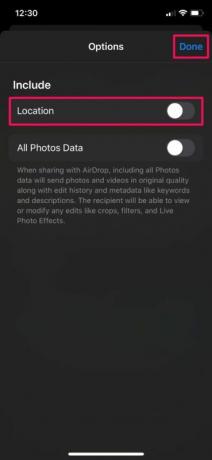
- Spustelėkite padaryta norėdami išeiti iš meniu ir grįžti į bendrinimo lapą. Vaizdo vietos duomenys dabar pašalinti ir dabar galite laisvai dalytis
Susiję straipsniai:
- Kaip pažymėti „iPhone“ ar „iPad“ ekrano kopijas?
- Kaip perkelti el. Laiškus iš šiukšlių į gautuosius „iPhone“ ar „iPad“ įrenginiuose?
- „Outlook“ užduočių valdymas naudojant „iPhone“ ar „iPad“
- Kaip pridėti draugų prie žaidimų centro „iOS 13“ / „iPadOS“ sistemoje „iPhone“ arba „iPad“
- Slaptažodžio keitimas „iPhone“ ar „iPad“
- Kaip atsisiųsti torrentus tiesiogiai į „iPhone“ ar „iPad“?
Apibendrinant mūsų vadovą, pagrindinis reikalavimas pašalinti nuotraukas iš vietos, prieš juos bendrinant „iPhone“ ir „iPad“ yra tai, kad jūsų reikalingas įrenginys turi veikti „iOS 13“ ar naujesnėse sistemos versijose programinė įranga. Kai atitiksite reikalavimus, atlikite aukščiau pateiktus šio vadovo veiksmus ir būsite nustatyti. Be to, tikimės, kad perskaičius aukščiau pateiktą vadovą jums buvo naudinga vertinga informacija ir pagalba. Praneškite mums, komentuodami žemiau, jei turite daugiau klausimų dėl to paties.
Be to, patikrinkite mūsų „iPhone“ patarimai ir gudrybės, Kompiuterio patarimai ir gudrybėsir „Android“ patarimai ir gudrybės jei turite klausimų apie tai ar norite pagalbos. Ačiū!
Aš esu Amanas, rašau daugiau nei 3 metus pagal įvairias temas. Man didelė garbė turėti galimybę būti „getdroidtips.com“ dalimi, ir esu dėkinga, galėdamas prisidėti prie tokios nuostabios bendruomenės. Gimęs Indijoje, keliauju ir dirbu nuotoliniu būdu.



